ども!タゴちゃんです!
それでは今日も動画編集をさくさくやっていきましょう!
今日は、人が通り過ぎると画面が切り替わる、ロッカーの中が別の場所、等々、
マスクを使ったトランジションをしていきます。
この作業は、とにかく地味です(笑)。
今回は「1080p30」という30フレームの画像で1秒の映像を作っているフレーム設定をしています。この1フレームごとの作業になります。
人が通り過ぎると画面が切り替わる

ではまず、1画像のように映像素材を2つ用意、人が画面右端から、体から離れる1フレーム後でストップします。

いじりたいクリップをタイムラインで選択し、2画像赤矢印「不透明度」のペンツールをクリックすると、2画像のように「マスク」の欄が表示されました。

次に、3画像のようにプログラムモニター上でクリックで点と点をつないで、
人の右側の、人が通り過ぎた部分を囲っていきます。この時、多少映像からはみ出しても問題はありません。
そして、エフェクトコントロール内の「マスク」にある「反転」で、3画像のような、映像に穴が空いたような感じになります。
この時、プログラムモニターの表示をズームして作業するとやりやすいです。

次に、4画像エフェクトコントロール内赤左丸のストップウォッチマークをクリックし、「キーフレーム」を作ります。
これで、この時点からマスクを適用させることになります。

フレームを1フレーム後にし、出てきた右側の空間を埋めるようにマスク部分を広げます。
このめんどくさい作業を1フレームずつやっていくんです。(泣)

6画像は途中経過です。(笑)

さて、7画像のように、人が通り過ぎるまで、すべてのフレームにマスクを設置できました。

8画像のように、マスクの出始めに縦青バーを持ってきて、

9画像のように、マスクを作ったクリップの下に次のクリップを配置してやると、

10画像のように人が通り過ぎるにつれて、映像が切り替わるトランジションをつくれました!
ロッカー内が別の場所

このマスクを活用すれば、11画像のようなロッカー内が別の場所になっていたり、
引き出し内がタイムマシン

12画像のように、引き出しを開けるとまるで猫型のロボットが出てきそうな映像を作成することができます!
それでは今日はこの辺で終わりたいと思います。
ご購読ありがとうございました!またねん!
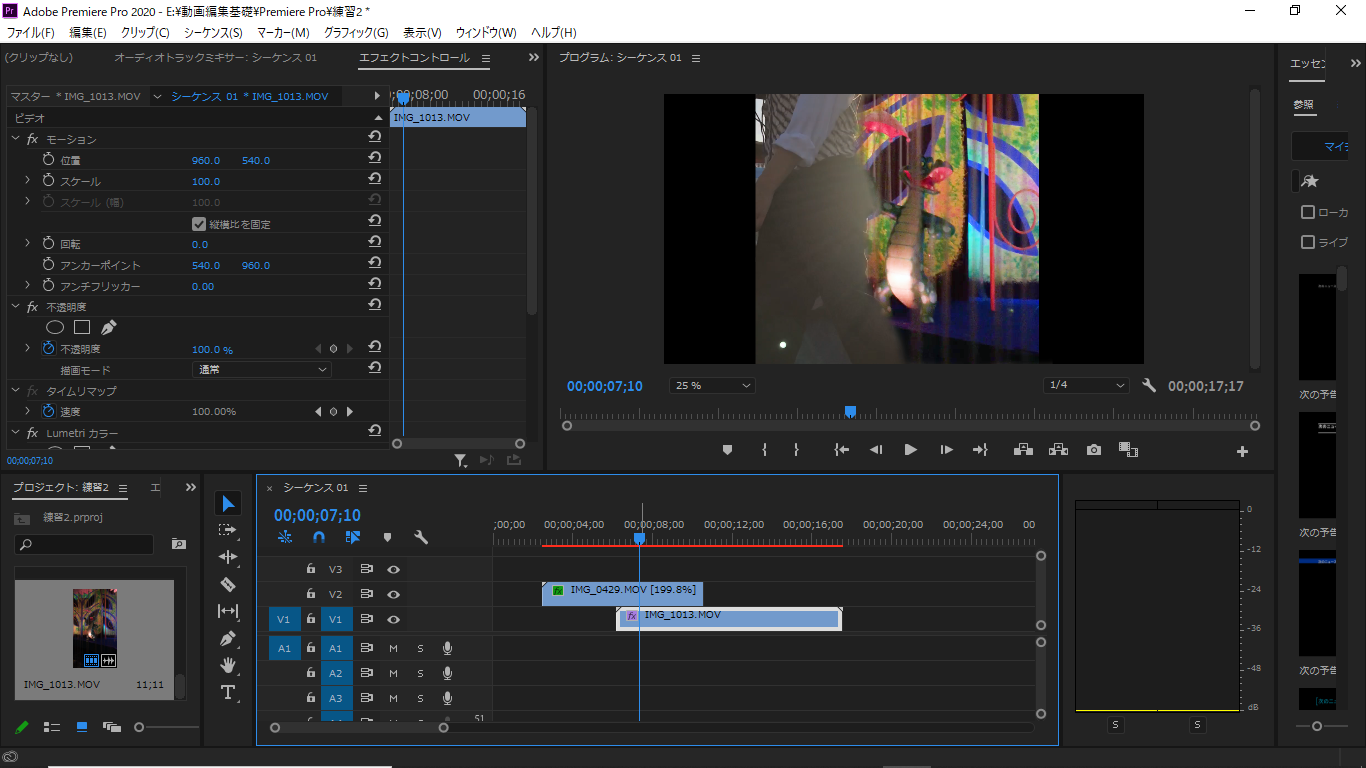
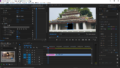
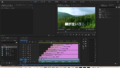
コメント